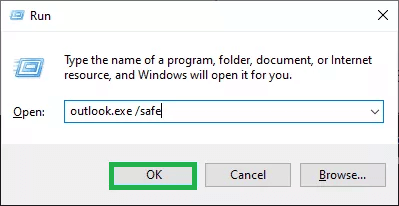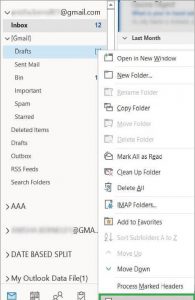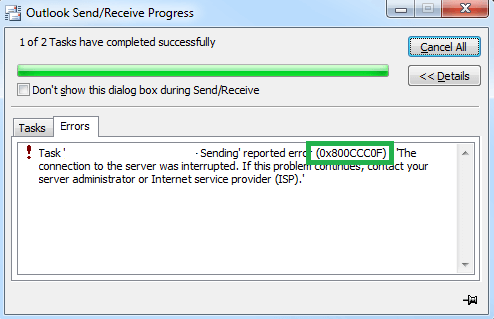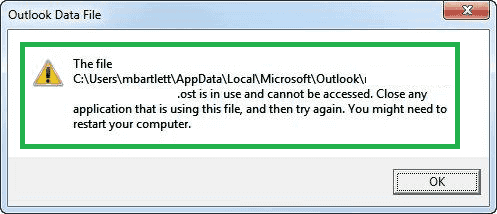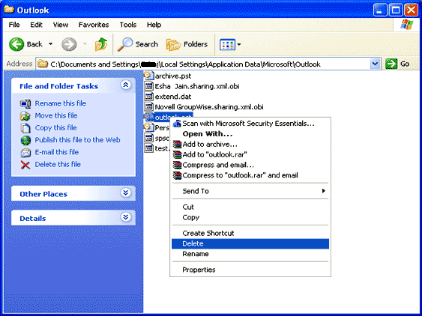Настройка режима кэширования Exchange и управление файлами OST
С каждой новой версией MS Outlook Microsoft упрощает подключение любой учетной записи с минимумом информации. Пользователь может выбрать сервер и ввести учетные данные (адрес электронной почты и пароль), и приложение подключится напрямую. Все настройки, связанные с учетной записью, включены по умолчанию, и почтовый ящик доступен сразу после добавления учетной записи. Но некоторые настройки оказывают существенное влияние на то, как данные сохраняются в файле данных.
Режим кэширования Exchange в Outlook
Этот режим работает для учетных записей Exchange, которые создают единую среду для работы с Outlook в сети и в автономном режиме для пользователя. В этом режиме весь почтовый ящик и автономная адресная книга (OAB) кэшируются на локальном компьютере. Благодаря этому локально кэшированному файлу Outlook не зависит от постоянного подключения к Интернету и синхронизации почтового сервера для доступа к почтовому ящику.
Когда Outlook отключен от сети, он показывает последние синхронизированные данные. Новые данные записываются на сервер после возобновления соединения. Пользователь может найти кэшированный режим полезным в следующих ситуациях:
- При неправильном подключении к интернету.
- Когда пользователю требуется работать в автономном режиме.
- Когда Интернет имеет более высокую задержку (более 500 миллисекунд).
Современные версии Outlook, такие как Outlook 2016 и 2019, предпочитают режим кэширования, и он остается включенным по умолчанию.
Кроме того, приложение должно оставаться подключенным к серверу для выполнения нескольких задач, и они могут значительно пострадать, когда сервер не работает. Эти работы следующие —
- Советы по политике восстановления.
- Восстановить почтовые подсказки.
- Правила редактирования.
- Доступ к общим папкам, которые не предназначены для работы в автономном режиме.
- Доступ к информации о занятости.
Включить режим кэширования Exchange в Outlook
Как упоминалось ранее, если этот режим остается включенным в Outlook, но он отключен, вы также можете включить его вручную. Выполните следующие шаги:
- Откройте Outlook от имени администратора и щелкните значок Файл вариант. Затем выберите «Настройки учетной записи» и Настройки учетной записи.
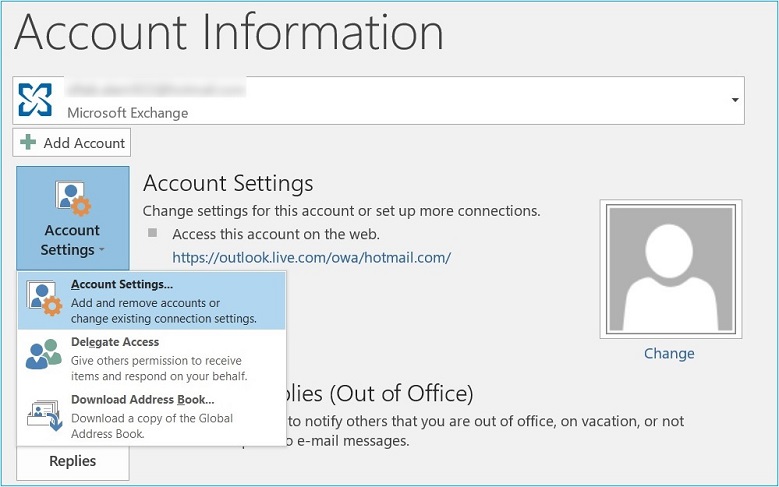
- Выберите свою учетную запись на бирже и нажмите кнопку Изменять вариант.

- В настройках автономного режима установите флажок «Использовать». Кэшированный режим обмена а также нажмите Больше настроек.
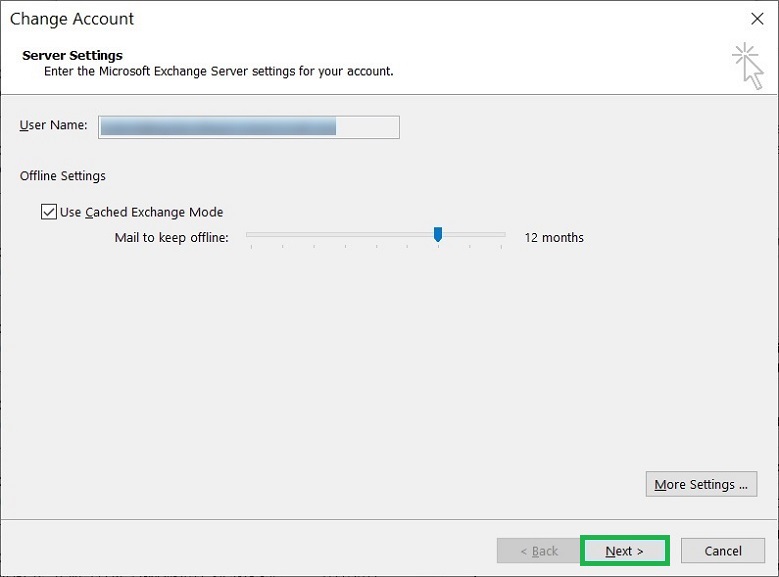
- в Передовой на вкладке вы можете установить флажок, чтобы использовать режим кэширования Exchange для загрузки общих папок и общедоступных папок. Нажмите ХОРОШО после выбора.
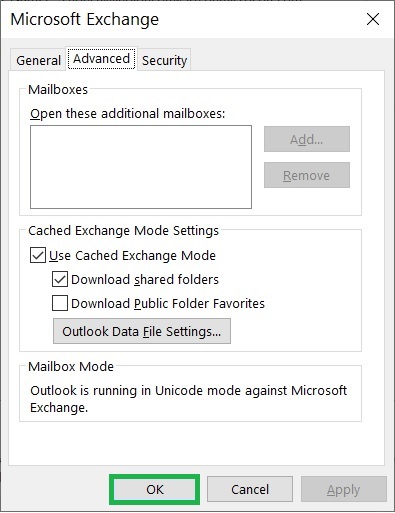
Как кешированный режим Exchange в Outlook влияет на файл OST?
Это очень полезно для помощи локальным и онлайн-аккаунтам Exchange с его OST-файлом. Следует отметить некоторые важные инструкции:
- В кэшированном режиме Exchange файлы OST на 50–80 процентов больше своего нормального размера, чем их аналоги в Exchange. Таким образом, файлы OST менее эффективны при хранении, чем формат файла данных сервера. Вы должны убедиться, что на накопителе достаточно места для обработки OST-файла большого размера.
- При обновлении Outlook до более новых версий, если вы не сделаете настройки, будут перенесены настройки по умолчанию.
- Когда установлена новая версия Outlook 2016, а режим кэширования Exchange остается включенным по умолчанию, Outlook создает новую версию OST-файла. Также сохраняется более старая версия файла OST, которую можно открыть в Outlook 2016, когда вам это потребуется.
- Если вы не хотите создавать новый OST-файл, вы можете изменить настройки в групповой политике и включить параметр «Не создавать новый OST-файл при обновлении». Тогда при обновлении не будет создаваться новый файл OST.
- Когда пользователь получает доступ к общему почтовому ящику и непочтовым папкам из других учетных записей, такие данные загружаются и добавляются в файл OST.
Заключение
Мы предоставили больше информации, связанной с файлом OST, созданным в Outlook с использованием режима кэширования Exchange. Кроме того, файл OST важен во многих отношениях, и администратор Exchange также может восстановить поврежденные или удаленные данные из потерянного файла OST. Вам может потребоваться доступ к содержимому файла OST, когда сервер Exchange выходит из строя или находится в состоянии простоя.
Поскольку вы не можете импортировать файлы OST в Outlook, вам необходимо преобразовать OST в формат PST и получить к нему доступ в Outlook. Вы должны использовать профессиональный конвертер OST в PST, который может не только удалить повреждение, но и предоставить им безопасный метод преобразования в файлы PST. После преобразования файла OST все почтовые ящики будут сохранены в формате PST, и вы сможете получить к ним доступ в Outlook.
Скачать сейчас